
QNAPTurboNAS sub controlul firmware-ului QTS vă permite să configurați sincronizarea automată a fișierelor cu serviciile populare de cloud GoogleDrive și DropBox. Acest lucru vă permite să vă protejați în mod suplimentar resursele, creând backup-uri actualizate pe servere de la terțe părți.
Deschideți AppCenter din meniul principal sau executați comanda rapidă corespunzătoare de pe desktop.
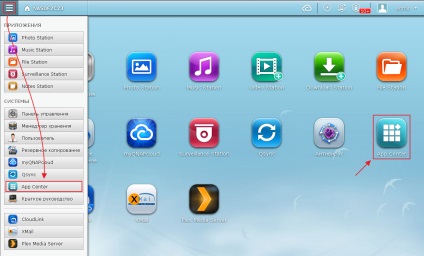
Introduceți o porțiune din numele CloudDriveSync în bara de căutare și faceți clic pe Adăugare la găsit.
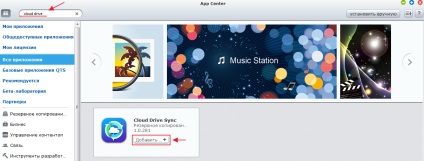
După ce aplicația este instalată, lansați-o din meniul principal sau de pe desktop.
Selectați CloudAccountManagement din partea stângă a ferestrei care se deschide și apoi CreateAccount în partea dreaptă a ferestrei.
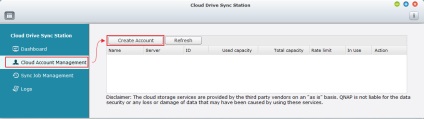
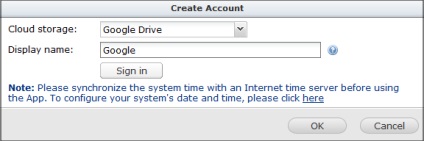
Într-o nouă filă de browser, veți fi redirecționat către site-ul Google sau DropBox. în funcție de serviciul pe care l-ați selectat în CloudStorage. În exemplul nostru, am fost redirecționați către Google. Introduceți numele de utilizator și parola. Faceți clic pe Conectați-vă.
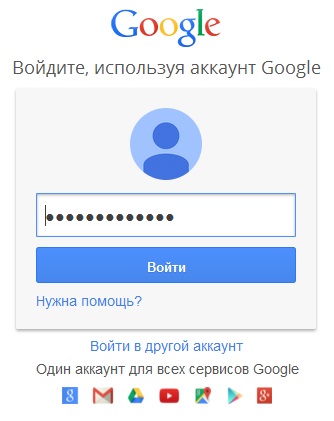
CloudDriveSync vă solicită permisiuni multiple pe care trebuie să le confirmați. Faceți clic pe Acceptați.
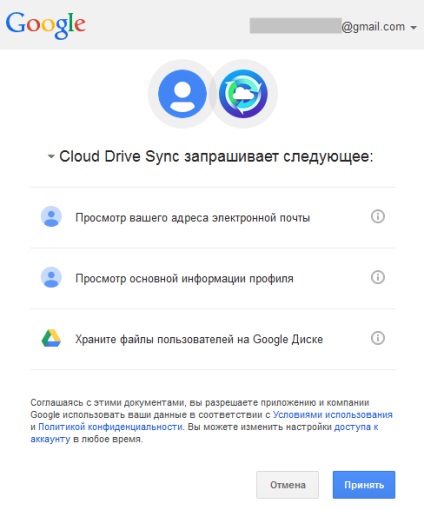
Vom reveni la configuratorul web. Aici suntem informați că conexiunea a fost stabilită cu succes. Capacitatea utilizată - spațiul utilizat în serviciul cloud, Totalcapacity - volumul discului dvs. din nor. Faceți clic pe OK.
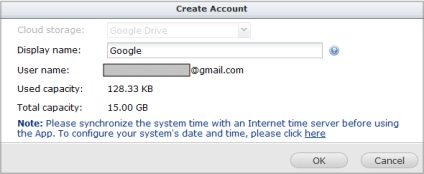
Selectați SyncJobManagement în partea stângă a ferestrei care se deschide și apoi pe CreateJob din partea dreaptă a acesteia.
Se va deschide Expertul de configurare rapidă. Faceți clic pe Următorul.
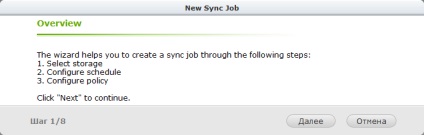
Specificați următorii parametri:
LocalLocation - folderul pe QNAPTurboNAS pe care doriți să îl sincronizați cu spațiul de stocare în cloud.
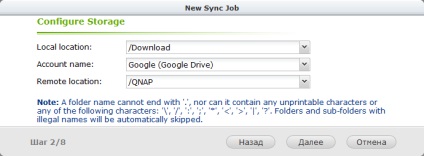
Setați programul. Puteți specifica o sincronizare unică, o programare fixă sau sincronizată. Dacă este selectată ultima, specificați frecvența și momentul sincronizării.
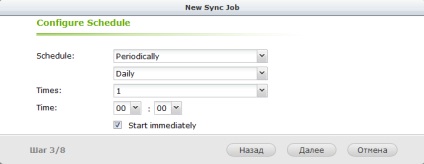
Specificați o regulă pentru ce trebuie făcut dacă se întâlnesc fișiere cu același nume în timpul sincronizării. Puteți să înlocuiți, să copiați, să copiați, să salvați numai versiunea mai nouă.
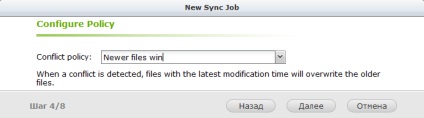
Puteți configura filtrul specificând limitele de dimensiune pentru fișiere sau data la care au fost create. De asemenea, puteți exclude sincronizarea fișierelor ascunse, ceea ce este valabil mai ales atunci când copiați folderele cu conținut multimedia.
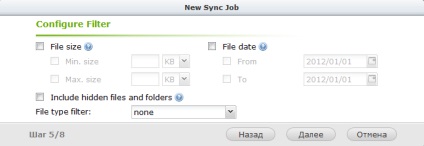
În ultimul meniu suntem rugați să indicați:
Timeout - Perioada de timp acceptată în timpul sincronizării
Retryinterval - decalajul dintre încercări în câteva secunde.
Fisiere maximizate - numărul maxim de fișiere care pot fi sărite în timpul sincronizării (de exemplu, dacă fișierul este în prezent ocupat).
Fisiere simultane de procesare - numarul de fisiere procesate simultan. Creșterea numărului poate scurta timpul de sincronizare, dar crește încărcarea pe procesorul dispozitivului.
Dacă sarcina dvs. nu necesită condiții specifice, este recomandat să lăsați valorile implicite. Faceți clic pe Următorul.
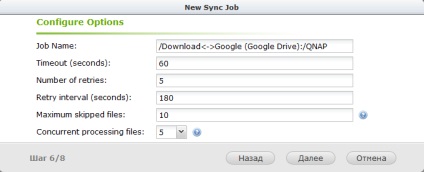
Verificați parametrii lucrării. Faceți clic pe Următorul.
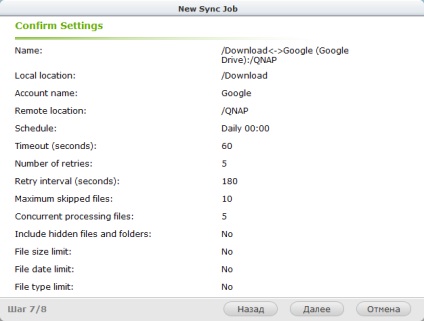
Setarea a fost finalizată. Faceți clic pe Terminat.
În fila Jurnale, puteți vedea jurnalul de conexiuni al sistemului:
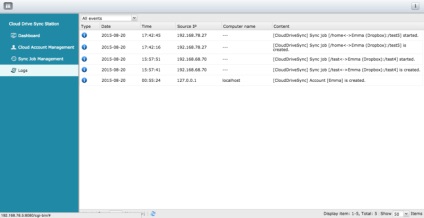
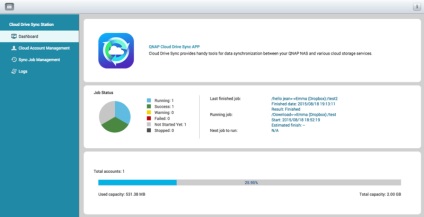
Trimiteți-le prietenilor: